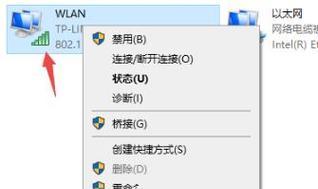解读路由器指示灯(了解常见路由器指示灯意义及处理方式)
路由器是我们日常使用的网络设备之一,其指示灯是我们识别和排查网络故障的重要依据。本文将详细解读常见路由器指示灯的含义,为大家提供一些故障排查和解决的实用方法,帮助大家更好地使用和维护路由器。
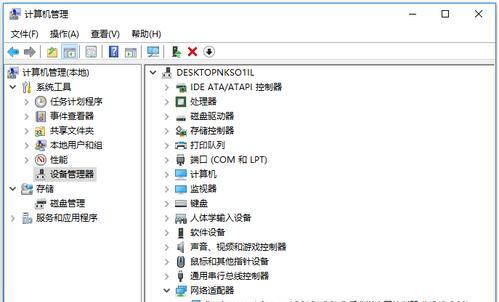
1.电源指示灯-连接电源情况
电源指示灯的亮起表示路由器已正常连接电源,若未亮起,则需要检查电源插头是否插紧,电源线是否有损坏等。
2.无线信号指示灯-无线网络状态
无线信号指示灯的亮起表示无线网络正常工作,若未亮起或闪烁,则需检查无线网络设置是否正确、无线信号是否受干扰等。
3.WAN口指示灯-网络连接状态
WAN口指示灯的亮起表示网络连接正常,若未亮起,则需要检查网线是否插紧、网线是否损坏等。
4.LAN口指示灯-局域网连接状态
LAN口指示灯的亮起表示局域网连接正常,若未亮起,则需要检查与路由器连接的设备是否正常工作、网线是否插紧等。
5.互联网指示灯-外部网络状态
互联网指示灯的亮起表示与外部网络连接正常,若未亮起,则需要检查宽带账号是否正常、运营商网络是否有问题等。
6.USB指示灯-USB设备状态
USB指示灯的亮起表示连接的USB设备正常工作,若未亮起,则需检查USB设备是否接触良好、驱动是否安装正确等。
7.ADSL指示灯-ADSL连接状态
ADSL指示灯的亮起表示ADSL连接正常,若未亮起,则需要检查电话线是否插紧、线路是否受损等。
8.VPN指示灯-虚拟私人网络状态
VPN指示灯的亮起表示虚拟私人网络正常工作,若未亮起,则需要检查VPN设置是否正确、VPN服务器是否可用等。
9.其他指示灯-故障排查方法
除了常见指示灯外,路由器还可能有其他指示灯,可通过查找用户手册或相关技术支持了解其含义,并根据指示灯的状态进行故障排查和解决。
10.路由器指示灯常见问题及处理方法
通过以上对常见路由器指示灯的解读,我们可以更好地理解和排查网络故障。在遇到问题时,我们可以根据指示灯的亮起情况来定位问题并进行相应的处理和解决。
11.提示:重启路由器
当出现网络连接问题时,重启路由器是常见的解决方法之一。可以通过断开电源,等待几分钟后重新连接电源,让路由器重启。这样有助于恢复正常的网络连接。
12.提示:检查硬件连接
若路由器指示灯显示异常,我们还可以检查硬件连接是否正常。检查网线是否插紧、USB设备是否接触良好等,这有助于解决一些硬件连接引起的问题。
13.提示:更新固件
路由器的固件是其操作系统,定期更新固件可以修复漏洞和改善性能。用户可以访问路由器厂商的官方网站,下载最新的固件,并按照说明进行安装。
14.提示:查找技术支持
如果通过指示灯的状态无法解决问题,我们可以查找相关技术支持,可以是向厂商咨询、参考官方文档或寻求网络社区的帮助,以获取更专业的解决方案。
15.小结:掌握路由器指示灯常识,轻松解决网络故障
通过对常见路由器指示灯的了解,我们可以更快地排查和解决网络故障。在遇到问题时,记得首先检查路由器指示灯的状态,并根据不同的情况采取相应的处理方法,以确保网络的稳定和正常运行。
本文介绍了常见路由器指示灯的含义及相应的处理方法,希望能帮助读者更好地理解和排查路由器故障。在面对网络问题时,掌握这些知识可以让我们更快地定位和解决问题,保证网络连接的稳定性和可靠性。
路由器指示灯处理方法
随着互联网的普及,路由器成为了我们生活中不可或缺的设备之一。但是,有时候我们会遇到一些路由器指示灯显示异常或不亮的问题,这不仅会影响我们的网络连接,还可能对设备造成损害。本文将介绍一些处理路由器指示灯问题的实用技巧,帮助读者解决常见的困扰。
电源指示灯异常
-电源指示灯不亮或闪烁
-1.检查路由器是否插上电源;2.检查电源线是否松动或损坏;3.尝试更换电源适配器;4.如果以上方法无效,可能是路由器本身故障,建议联系售后维修。
无线信号指示灯异常
-无线信号指示灯不亮或闪烁
-1.检查路由器是否启用了无线功能;2.检查无线信号是否被关闭;3.检查路由器是否设置了无线时间控制;4.尝试重启路由器;5.尝试重置路由器到出厂设置。
局域网连接指示灯异常
-局域网连接指示灯不亮或闪烁
-1.检查网线是否插好;2.检查网线是否松动或损坏;3.检查电脑端口是否故障;4.尝试更换网线;5.尝试将网线插入其他端口。
互联网连接指示灯异常
-互联网连接指示灯不亮或闪烁
-1.检查宽带线是否插好;2.检查宽带线是否松动或损坏;3.检查宽带账号密码是否正确;4.尝试重启宽带设备;5.尝试联系宽带运营商检查网络连接状态。
VPN连接指示灯异常
-VPN连接指示灯不亮或闪烁
-1.检查VPN是否被关闭;2.检查VPN账号密码是否正确;3.检查VPN服务器地址是否正确;4.尝试更换VPN协议;5.尝试联系VPN提供商咨询解决方案。
USB接口指示灯异常
-USB接口指示灯不亮或闪烁
-1.检查USB设备是否插好;2.检查USB设备是否松动或损坏;3.尝试更换USB线;4.尝试将USB设备插入其他接口。
系统指示灯异常
-系统指示灯不亮或闪烁
-1.检查路由器是否运行正常;2.尝试重启路由器;3.尝试更新路由器固件;4.尝试恢复路由器出厂设置。
防火墙指示灯异常
-防火墙指示灯不亮或闪烁
-1.检查防火墙是否被关闭;2.检查防火墙设置是否正确;3.尝试重启路由器;4.尝试联系网络安全专家咨询解决方案。
信号强度指示灯异常
-信号强度指示灯不亮或闪烁
-1.将路由器放置在更合适的位置,避免信号干扰;2.尝试调整路由器天线方向;3.尝试更换路由器天线。
互联网速度指示灯异常
-互联网速度指示灯不亮或闪烁
-1.尝试重启路由器和宽带设备;2.尝试关闭其他设备占用网络带宽;3.尝试联系网络运营商检查网络连接状态。
电源灯持续闪烁
-电源灯持续闪烁无法停止
-1.尝试断电等待一段时间后重新插上电源;2.尝试重置路由器到出厂设置;3.尝试联系售后维修。
指示灯持续亮起
-指示灯持续亮起无法熄灭
-1.尝试重启路由器;2.尝试重置路由器到出厂设置;3.尝试联系售后维修。
指示灯显示异常颜色
-指示灯显示异常颜色,与正常情况不符
-1.查阅路由器说明书,了解异常颜色的含义;2.尝试重启路由器;3.尝试重置路由器到出厂设置。
指示灯不亮但功能正常
-指示灯不亮,但路由器功能正常
-1.尝试重启路由器;2.尝试更换路由器指示灯;3.尝试更新路由器固件。
路由器指示灯问题的常见解决方案
-常见的路由器指示灯问题解决方案
-本段落将之前提到的解决方案,并提醒读者在遇到问题时首先检查电源、无线信号、局域网连接、互联网连接、VPN连接、USB接口、系统、防火墙、信号强度、互联网速度以及其他常见问题的指示灯状态,根据对应的处理方法进行排查和解决。
通过本文的介绍,读者可以学到一些实用技巧来处理常见的路由器指示灯问题。在遇到指示灯异常的情况下,根据不同的指示灯情况和问题描述,可以采取相应的处理方法。同时,定期检查和维护路由器也是保障网络畅通的重要步骤。希望本文对读者能够有所帮助,解决路由器指示灯问题。
版权声明:本文内容由互联网用户自发贡献,该文观点仅代表作者本人。本站仅提供信息存储空间服务,不拥有所有权,不承担相关法律责任。如发现本站有涉嫌抄袭侵权/违法违规的内容, 请发送邮件至 3561739510@qq.com 举报,一经查实,本站将立刻删除。
- 站长推荐
- 热门tag
- 标签列表
- 友情链接